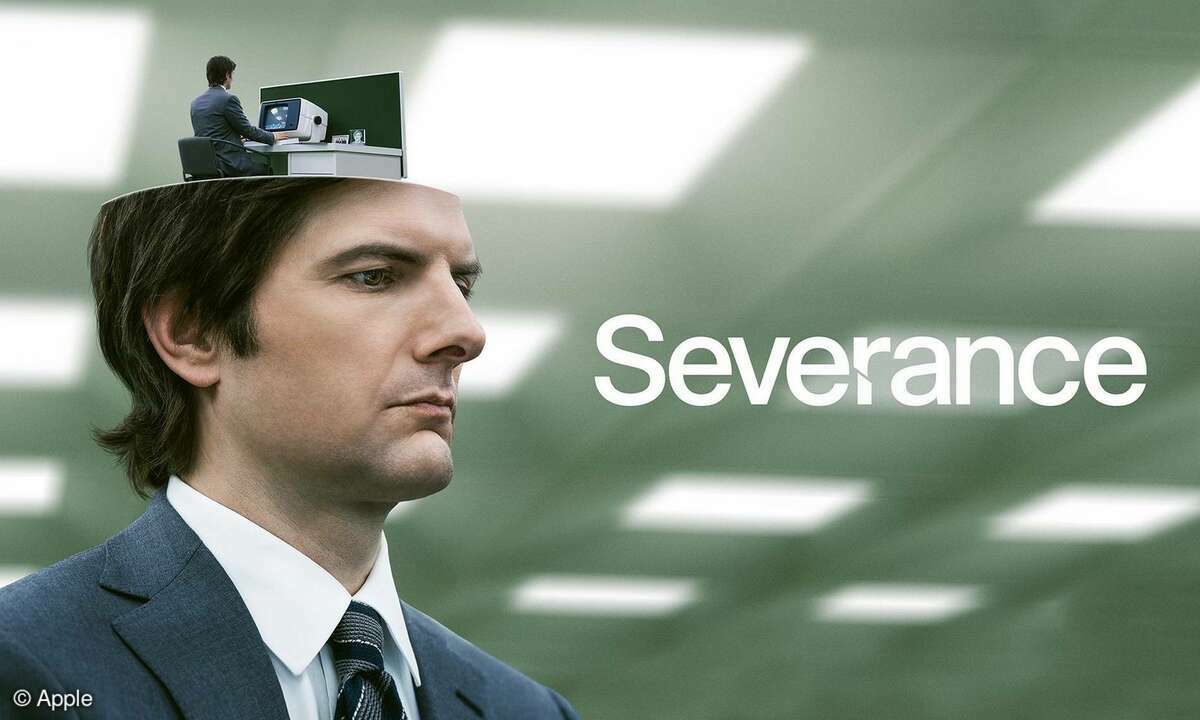So knacken Sie Apple TV 2
Mehr zum Thema: AppleIn der offiziellen Version hat das kleine Apple TV2 mit einigen Einschränkungen zu kämpfen. So lassen sich MKV-Videos nicht abspielen, eine UPnP-Unterstützung fehlt ebenso wie die Full-HD-Tauglichkeit. Wir zeigen Ihnen wie sie per Jailbreak neue Funktionen freischalten.

...
Schritt 1: Aktualisieren Sie die Firmware
Neben Ihrem Apple TV und einem Rechner benötigen Sie noch ein Micro-USB-Kabel. Zudem muss die neueste iTunes-Version installiert sein. Ist das nicht der Fall, machen Sie ein Update. Sollte das über die programminterne Aktualisierung nicht funktionieren, empfiehlt sich der Download von iTunes über die Apple-Webseite.
Schritt 2: Laden Sie die Jailbreak-Software runter
Die aktuelle Version der Apple-TV-Software ist 4.4.4, sie lässt sich mit der Software Seas0npass aushebeln, die für Windows und Mac verfügbar ist. Schließen Sie iTunes, entpacken Sie die Seas0npass-Datei und klicken Sie nach dem Programmstart auf die Schaltfläche Create ISPW.
Schritt 3: Erstellen Sie die Jailbreak-Firmware
Nun wird die aktuelle Apple TV-Firmware aus dem Internet heruntergeladen und eine abgeänderte Firmware inklusive Jailbreak wird erstellt. Dieser Vorgang kann je nach Rechner durchaus 15 Minuten oder mehr dauern.
Schritt 4: Schließen Sie Ihr Apple TV an
Sobald Seas0npass Sie bittet, Ihr Apple TV an den Rechner anzuschließen, tun Sie das mit Hilfe des Micro-USB-Kabels. Trennen Sie dazu alle weiteren Kabel vom Apple TV, auch das Stromkabel!
Schritt 5: Schalten Sie den DFU-Modus ein
Damit Ihr Apple TV die Daten empfangen kann, muss das Gerät in den DFU-Modus geschaltet werden. Das erreichen Sie, indem Sie für etwa sieben Sekunden gleichzeitig die Tasten Menü und Play auf der Fernbedienung gedrückt halten.
Schritt 6: Starten Sie das Jailbreak
Anschließend werden einige modifizierte Daten auf das Apple TV kopiert, iTunes neu gestartet und eine Wiederherstellung der Firmware gestartet. Kann iTunes die modifizierte Firmware nicht selbstständig aufspielen, müssen Sie das manuell erledigen. Halten Sie in diesem Fall die Alt-Taste gedrückt, klicken in iTunes die Wiederherstellungs-Schaltfläche und wählen Sie als Datei die modifizierte Firmware, die im Windows-Benutzerordner liegt.
Schritt 7: Bestätigen Sie den Vorgang
Danach wird iTunes Sie in einigen Fällen warnen, dass die Software Ihres Apple TV gelöscht und zurückgesetzt wird. Bestätigen Sie diese Warnung mit einem Klick auf Restore und iTunes kopiert die modifizierte Firmware auf das Apple-TV.
Schritt 8: Verbinden Sie Ihr Apple TV mit dem Fernseher
Abschließend trennen Sie das USB-Kabel vom Apple TV, stecken das HDMI-Kabel ein und verbinden es mit Ihrem Fernseher. Wählen Sie dort das Apple TV als Quelle aus und schließen Sie das Stromkabel wieder ans Apple TV an.
Die neue Firmware sieht nicht anders aus als die alte, ist aber ab nun veränderbar. Ob das Jailbreak funktioniert hat oder nicht, erkennen Sie sofort: Bei der geknackten Firmware befindet sich rechts unten auf der Apple TV-Oberfläche das rote FC-Seas0npass-Logo. Hat es nicht funktioniert, setzen Sie Ihr Apple TV mit Hilfe von iTunes wieder zurück und starten Sie einen neuen Versuch.
Tipp: Sollte es beim Jailbreak Probleme geben, so kann man das Apple TV jederzeit über die Wiederherstellungsfunktion von iTunes wieder in seinen einwandfreien Ausgangszustand zurück versetzen.Mehr zum Thema "Jailbreak" lesen Sie hier:iPhone & Co: Alles über Jailbreaks Mini-Workshop: Jailbreak: So knacken Sie iPhone 4S und iPad 2 Mini-Workshop: Jailbreak: So knacken Sie iPhone 4, iPhone 3G(S) und iPad 1